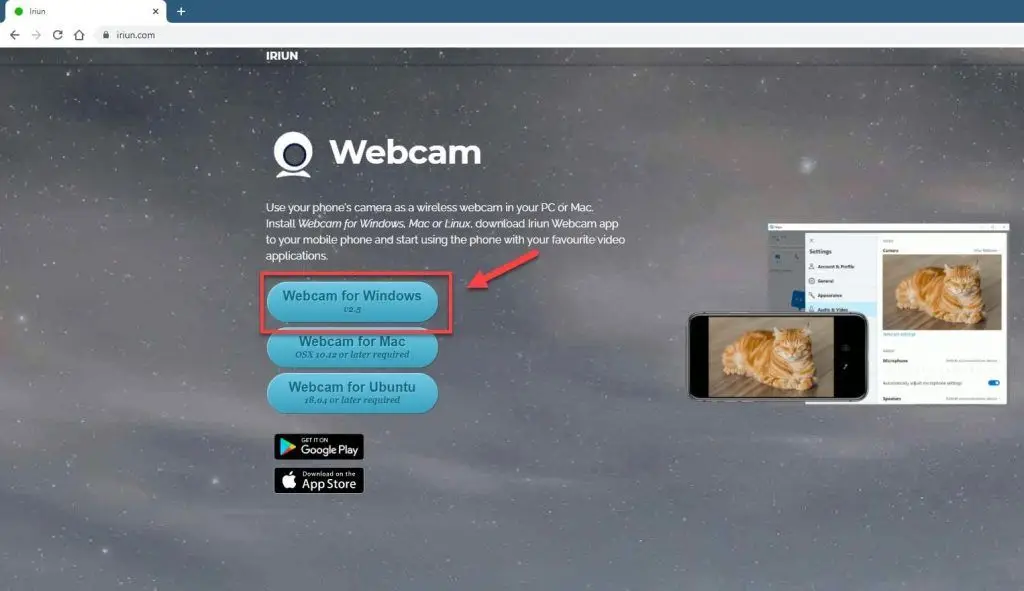
Akıllı Telefonu Web Kamerası Olarak Kullanma akıllı telefonu web kamerası olarak kullanmak istiyorsanız, hem bilgisayarınızda hem de telefonunuza belirli bir uygulama yüklemeniz gerekecektir. Bu uygulamaya Iriun (ücretsiz bir uygulama) adı verilir ve Android telefonunuzun kamerasının bilgisayarınızda kablosuz web kamerası olarak kullanılmasına izin verir.
Günümüzde akıllı telefonlar oldukça güçlüdür ve birçok amaca hizmet edebilir. Harika fotoğraflar çekmekten grafiksel olarak en yoğun oyunlardan bazılarını oynamaya kadar, bu telefonlar ona attığınız hemen hemen her şeyi kaldırabilir. Telefonun nasıl performans göstereceği, belirli modele bağlı olacaktır. Daha güçlü bileşenlere sahip üst düzey bir model, alt uç modellere kıyasla herhangi bir görevi kolayca gerçekleştirebilir.
Dizüstü bilgisayarınızla entegre olan web kamerası genellikle o kadar iyi değildir ve Skype, Zoom veya Google Meet’teyken en iyi kaliteyi üretmez. Harici bir web kamerası satın almak yerine neden telefonunuzun kamerasını kullanmıyorsunuz? Piyasadaki çoğu web kamerasından daha iyi kalitede sunabilir. İşte bunun işe yaraması için yapmanız gerekenler.
Bu uygulama, akıllı telefon kameranıza bağlanmanıza izin verecektir.
Iriun’u PC’ye indirin
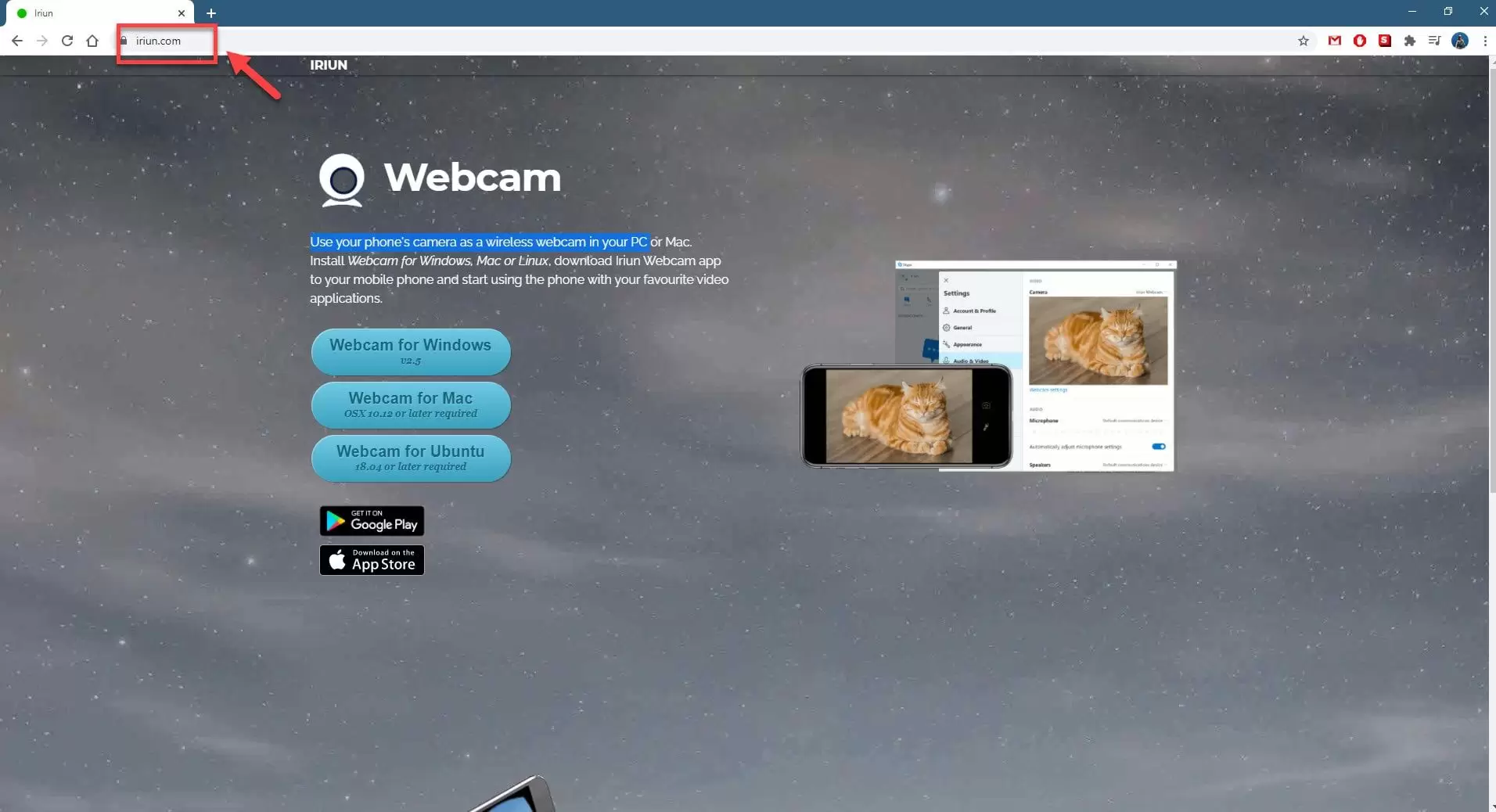
Bunun çalışması için bilgisayarınızın ve telefonunuzun aynı Wi-Fi ağında olması gerektiğini unutmayın.
Telefonunuzda Iriun uygulamasını açtığınızda, otomatik olarak PC’nize bağlanmalıdır. Kullanılacak yönü veya kamerayı yapılandırmak için telefon Iriun uygulamasının Ayarlar simgesine tıklayabilirsiniz.
Bilgisayarınızdan kullanılacak varsayılan video formatını seçebilirsiniz.
Yukarıda listelenen adımları uyguladıktan sonra, Windows 10’da akıllı telefonu web kamerası olarak başarıyla kullanacaksınız. Hepsi bu kadar
Apple Watch’ta Gelen Arama Bildirimleri Alınamıyor: En Kapsamlı Çözüm Rehberi 🚀 Apple Watch, günlük yaşamı…
Microsoft Office’in Orijinalliğini Sorgulama: Derinlemesine ve Çözüm Odaklı Rehber Microsoft Office, dünya genelinde milyonlarca kullanıcı…
Microsoft Word Yanıt Vermiyor: Sorunu Çözmek İçin Kapsamlı ve Benzersiz Rehber makaleye simgeler ekle ve…